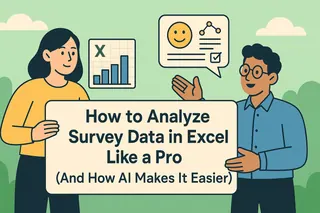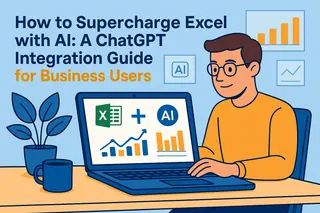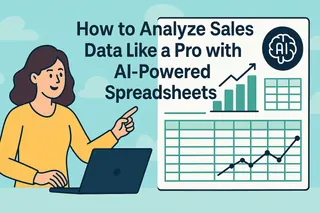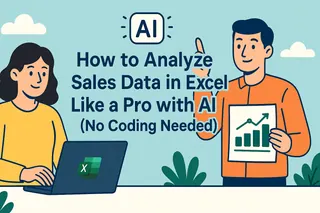Die Analyse von Verkaufsdaten muss sich nicht wie das Entziffern alter Hieroglyphen anfühlen. Mit Excel (und ein wenig Hilfe von KI-Tools wie Excelmatic) können Sie diese verwirrenden Tabellen in klare Erkenntnisse verwandeln, die Ihr Unternehmen tatsächlich voranbringen.
Stellen Sie es sich so vor: Ihre Verkaufsdaten sind ein Schatz. Excel gibt Ihnen die Werkzeuge, um ihn zu öffnen – Sie müssen nur wissen, welche Schlüssel Sie drehen müssen.
Hier ist die unverblümte Anleitung zur Analyse von Verkaufsdaten in Excel, egal, ob Sie die monatliche Performance verfolgen oder den Umsatz des nächsten Quartals vorhersagen möchten.
Schritt 1: Bereinigen Sie zuerst Ihre Daten (Vertrauen Sie uns, es ist wichtig)
Bevor Sie mit der Analyse beginnen, müssen Sie Ihre Daten vorbereiten. Es ist wie das Waschen von Gemüse vor dem Kochen – überspringen Sie diesen Schritt, und Sie werden es später bereuen.
Profi-Tipps:
- Entfernen Sie Duplikate: Gehen Sie zu Daten > Doppelte entfernen. Excelmatic kann dies automatisch mit seinen Datenbereinigungsfunktionen erledigen (mehr dazu später).
- Korrigieren Sie die Formatierung: Stellen Sie sicher, dass alle Datumsangaben gleich aussehen und Zahlen keine zufälligen Dollarzeichen enthalten.
- Füllen Sie Lücken aus: Entscheiden Sie, ob fehlende Daten mit Nullen, Durchschnittswerten oder einem anderen Wert ersetzt werden sollen.
Excelmatic-Nutzer: Unsere KI kann Ihren Datensatz scannen und in etwa 2 Sekunden Bereinigungsmaßnahmen vorschlagen. Nur so am Rande.
Schritt 2: Sortieren und Filtern Sie gezielt
Diese grundlegenden Tools sind mächtiger, als die meisten denken:
- Sortieren: Klicken Sie auf eine beliebige Spaltenüberschrift und sortieren Sie von A→Z oder Z→A. Eine schnelle Methode, um Ihre besten/schlechtesten Performer zu identifizieren.
- Filtern: Klicken Sie auf das Trichter-Symbol, um nur bestimmte Produkte, Regionen oder Zeiträume anzuzeigen.
Cooler Trick: Kombinieren Sie Filter mit bedingter Formatierung (mehr dazu unten), um wichtige Daten visuell hervorzuheben.
Schritt 3: Beherrschen Sie diese 3 essenziellen Formeln
Keine Panik – diese Formeln sind einfacher, als sie aussehen:
- =SUMME(): Addiert alle Verkäufe in einem Bereich
- =MITTELWERT(): Ermittelt den durchschnittlichen Verkaufsbetrag
- =ANZAHL(): Zeigt an, wie viele Transaktionen stattgefunden haben
Excelmatic-Kurzweg: Beschreiben Sie, was Sie wollen, in einfachem Deutsch ("zeige mir den Gesamtumsatz im Q2"), und unsere KI schreibt die Formeln für Sie.
Schritt 4: Machen Sie Daten visuell (weil niemand gerne auf Zahlen starrt)
Diagramme verwandeln langweilige Zahlen in Geschichten:
- Balkendiagramme: Vergleichen Sie Produkte oder Vertriebsmitarbeiter
- Liniendiagramme: Zeigen Sie Trends über die Zeit
- Kreisdiagramme: Zeigen Sie Marktanteile (sparsam verwenden)
Profi-Move: Excelmatic kann automatisch den besten Diagrammtyp für Ihre spezifischen Daten vorschlagen.
Schritt 5: Nutzen Sie Pivot-Tabellen (Ihre Geheimwaffe)
Pivot-Tabellen klingen einschüchternd, sind aber nur organisierte Datenzusammenfassungen:
- Wählen Sie Ihre Daten aus
- Gehen Sie zu Einfügen > PivotTable
- Ziehen Sie Felder in die Zeilen-/Spalten-/Werte-Bereiche
Beispiel: Ziehen Sie "Produkt" in Zeilen und "Umsatz" in Werte, um sofort zu sehen, welche Artikel am besten verkauft werden.
Game Changer: Excelmatics KI kann Pivot-Tabellen basierend auf Ihren Fragen erstellen ("zeige Verkäufe nach Region und Produktkategorie").
Schritt 6: Heben Sie Wichtiges mit bedingter Formatierung hervor
Lassen Sie wichtige Daten ins Auge springen:
- Farbkodieren Sie hohe/niedrige Werte
- Fügen Sie Datenbalken hinzu, die mit den Zahlen wachsen
- Richten Sie Alarme für bestimmte Schwellenwerte ein
Schritt 7: Vorhersagen der Zukunft (sozusagen)
Excel-Trendlinien helfen bei der Umsatzprognose:
- Erstellen Sie ein Liniendiagramm
- Klicken Sie mit der rechten Maustaste auf die Datenreihe
- Trendlinie hinzufügen > Typ wählen (linear funktioniert meistens)
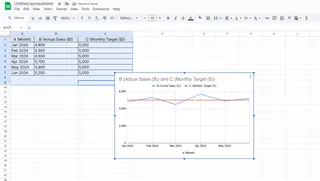
Next-Level: Excelmatics Predictive Analytics berücksichtigt automatisch Saisonalität und Markttrends.
Bonus: Automatisieren Sie die langweiligen Aufgaben
Wenn Sie dieselben Aufgaben wiederholt ausführen:
- Nehmen Sie ein Makro auf (Ansicht > Makros > Makro aufzeichnen)
- Führen Sie Ihre Aktionen aus
- Beenden Sie die Aufnahme
Jetzt können Sie diese Schritte mit einem Klick wiederholen. Excelmatic geht noch weiter mit KI-gestützter Automatisierung, die Ihre Workflows lernt.
Warum bei grundlegendem Excel aufhören?
Während Excel leistungsstark ist, beschleunigen Tools wie Excelmatic Ihre Analyse:
- Die KI übernimmt die schwere Arbeit: Beschreiben Sie, was Sie brauchen, in einfachem Deutsch
- Sofortige Dashboards: Kein manuelles Erstellen von Diagrammen mehr
- Intelligente Vorhersagen: Erhalten Sie Prognosen ohne komplexe Formeln
- Einfache Zusammenarbeit: Teilen Sie Live-Berichte mit Ihrem Team
Das Fazit? Sie können Stunden mit Excel kämpfen oder mit KI-Unterstützung schlauer arbeiten. So oder so haben Sie jetzt die Fähigkeiten, Verkaufsdaten in echte Geschäftserkenntnisse zu verwandeln.
Bereit, Ihr Excel-Spiel zu verbessern? Testen Sie Excelmatic kostenlos und sehen Sie, wie viel Zeit Sie sparen können.